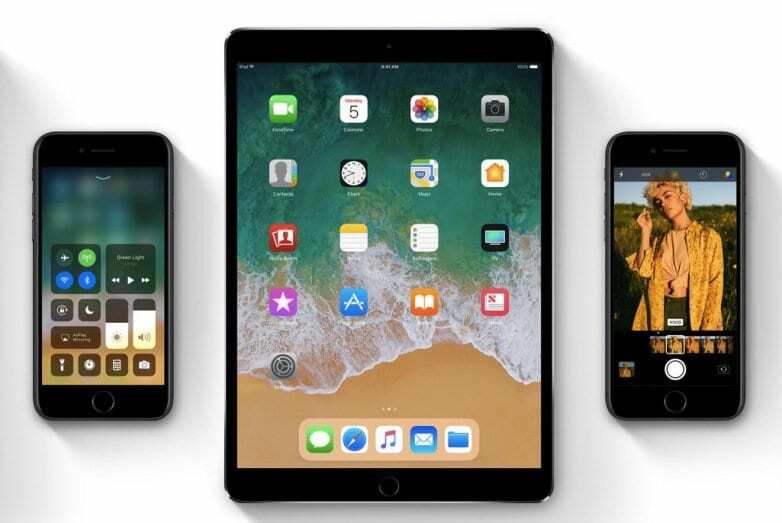
今月初め、AppleはiOS 11、macOS Sierra、watchOS4を含む多くのソフトウェアアップデートを発表しました。 本日、AppleはiOS11の最初のパブリックベータをリリースしました。 本日は、プログラムへの参加方法やその他の知っておくべきことをすべてお伝えします。
コンテンツ
- サインアップ
- デバイスを選ぶ
- プロファイルをインストールします
- iOS11をダウンロードする
- 機能と安定性
- 関連記事:
サインアップ
パブリックベータプログラムにサインアップするには、 beta.apple.com [登録]を選択します。 参加者の数に上限がないように見えるので、比較的簡単に入ることができるはずです。
デバイスを選ぶ

ベータはベータであることを覚えておくことが重要です。 それらはバグがあり、問題を引き起こす可能性があります。 したがって、常にそれを覚えておいてください。
ベータ版をインストールするデバイスを選択し、問題が発生した場合や気が変わった場合に備えて、必ずそのデバイスをバックアップする必要があります。 戻りたい場合は、iOS11より前の最新のバックアップからのみ情報を取得できます。
デバイスをバックアップするには、iTunesを使用するか、デバイスの[設定]からiCloudバックアップを作成します。
これが完了したら、ベータサイトとiOS 11をインストールするデバイスに戻り、ログインしてiOSを選択します。
プロファイルをインストールします
iOSデバイスに自分がプログラムに参加していることを知らせるために、プロファイルをインストールするように求められます。 iOSページから、プロファイルのダウンロードボタンをクリックし、画面の指示に従います。 これが完了すると、通常のiOSリリースと同様に、今後のすべてのアップデートOTAを取得できるようになります。
iOS11をダウンロードする
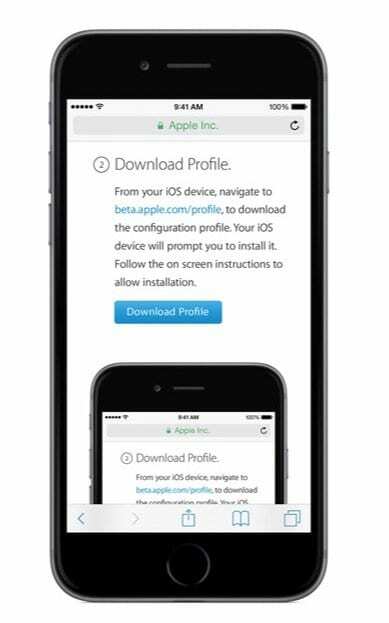
最後のステップは、iOS11をデバイスにダウンロードすることです。 プロファイルがインストールされたら、[設定]、[一般]、[ソフトウェアアップデート]の順にクリックします。 これには少し時間がかかるはずなので、ダウンロードするときは無料であることを確認してください。 今後のすべてのパブリックベータもここに表示されます。
機能と安定性
iOS 11には、再設計されたコントロールセンター、新しい通知センター、iPadをより強力にするための多数の機能など、多くの新機能が含まれています。 ベータ版を数週間プレビューすることができました。ベータ版1は非常にバグがありましたが、ベータ版2は非常に使いやすく、パブリックベータ版も同様である可能性があります。 特にiPadでは、問題はないはずです。
iOS 10に戻したい場合(ちなみに、そうしたい場合は、次のように決定する必要があります) できるだけ早く、長く行くほど多くの情報が失われるため)、必ず バックアップ。 次に、iTunesから最新バージョンのiOS 10をダウンロードし、Ctrlキーを押しながら[復元]をクリックして、ファームウェアを選択します。
AppleはiOS11をアップデートして、アップデートされた機能や変更点、ヒントやコツに関するニュースを入手できるので、夏の間は必ずAppleToolboxをチェックしてください。

Binyaminは、5年以上にわたってAppleとテクノロジーセクター全体について書いてきました。
彼の作品はに掲載されています Forbes、MacWorld、Giga、MacLife、 もっと。
さらに、Goldmanは、Appleデバイスに焦点を当てたソフトウェア開発会社であるBZGの創設者です。